/
SỬ DỤNG MUSIC FINALE
1a-MỞ KHUÔN NHẠC :
a/ Chọn Default Document
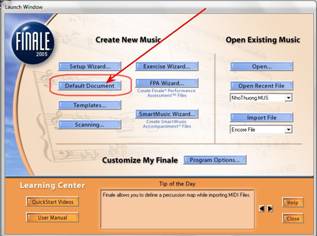
b/ Trang khuôn nhạc hiện ra.
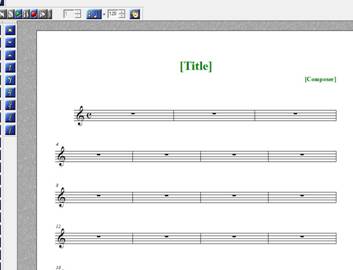
1b- THIẾT LẬP :
Sau khi có khuôn nhạc, phải làm 2 việc sau đây:
A- Để những ǵ cần cho việc viết nhạc hiện ra trên màn h́nh, bấm vào Window và đánh dấu check đúng theo h́nh đính kèm.
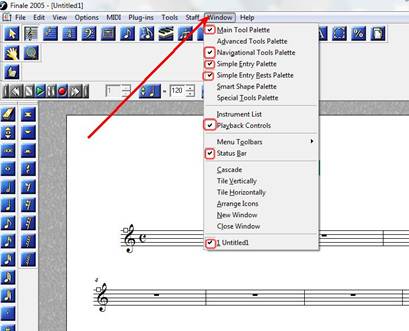
B- Và thiết lập phần viết nhạc như sau:
a/ Bấm (1)
b/ Bấm vào Simple (2)
c/ Bấm Simple Entry Options...(3)
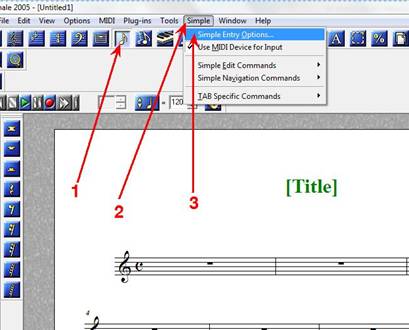
d/ Đánh dấu chọn giống y trong h́nh . Xong, bấm OK.
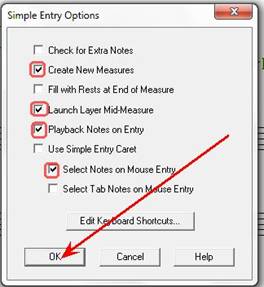
2A- THÊM TRƯỜNG CANH TỪ CUỐI TRANG : Cách này để thêm trường canh ở trường canh cuối cùng đang có. Ví dụ: Trong trang khuôn nhạc, hiện có tổng cộng là 30 trường canh. Bản nhạc cần 50 trường canh, vậy phải dùng phần này để thêm 20 trường canh nữa.
a/ Bấm vào (1)
b/ Bấm vào (2)
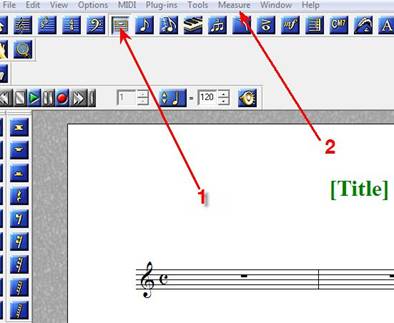
c/ Bấm Add...
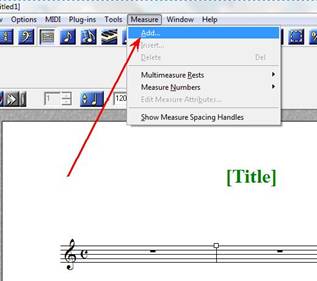
d/ Đánh vào số trường canh muốn thêm (1)
e/ Bấm OK (2)
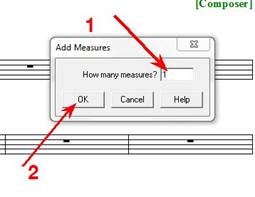
2B- THÊM TRƯỜNG CANH TÙY CHỌN : Cách này để thêm vào phía trước một trường canh đang có bất kỳ chỗ nào trong bài đang viết. Phần này thường dùng khi cần thêm bớt 1 đoạn nhạc trong lúc sáng tác.
a/ Bấm (1)
b/ Bấm phải vào trường canh cần có thêm trường canh khác phía trước (2)
c/ Bấm chọn Insert Measures...
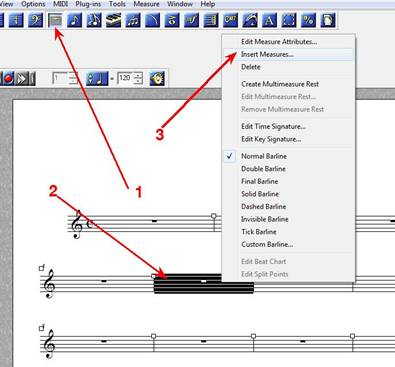
d/ Đánh vào số trường canh cần thêm (1)
e/ Bấm OK (2)
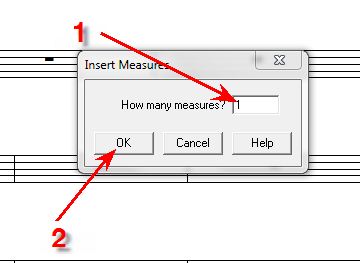
3- XÓA BỎ TRƯỜNG CANH :
a/ Bấm (1)
b/ Bấm phải vào trường canh cần xóa (2)
c/ Bấm Delete (3)
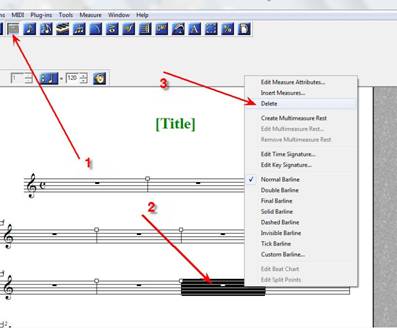
4- CHỌN ÂM THỂ:
a/ Bấm trái vào (1)
b/ Bấm phải vào trường canh (2)
c/ Bấm tái vào Edit Key Signature (3)
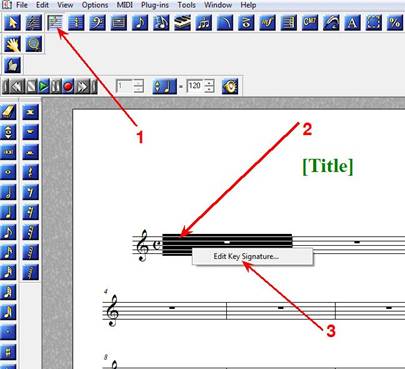
d/ Bấm vào (1) để chọn Major Key hoặc Minor Key
e/ Bấm vào (2) để t́m đến âm thể mà ḿnh muốn.
g/ Bấm chọn vào (3).
h/ Xong, bấm vào OK (4)
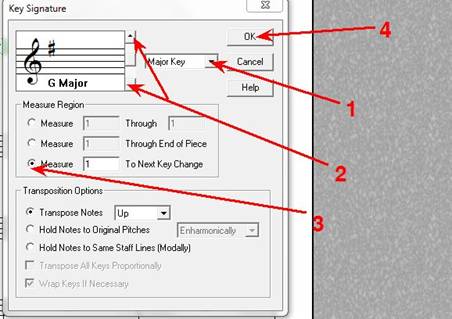
5- NHỊP (Time Signature) :
a/ Bấm (1)
b/ Bấm vào trường canh mà từ đó loại nhịp này bắt đầu có hiệu lực (2)
c/ Bấm vào loại nhịp cần có (3)
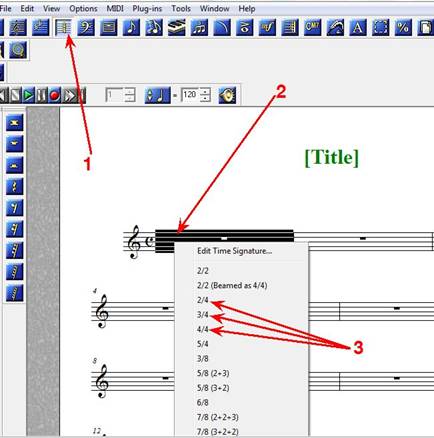
6- VIẾT DẤU NHẠC (Notation):
a/ Bấm (1)
b/ Bấm vào dấu nhạc hoặc dấu lặng cần dùng (2)
c/ Bấm vào nơi cần viết trên khuôn nhạc (3)
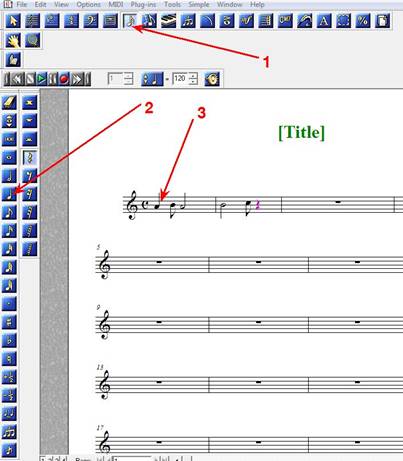
7- XÓA DẤU NHẠC ĐĂ VIẾT:
a/ Bấm (1)
b/ Bấm vào dấu cần xóa (2)
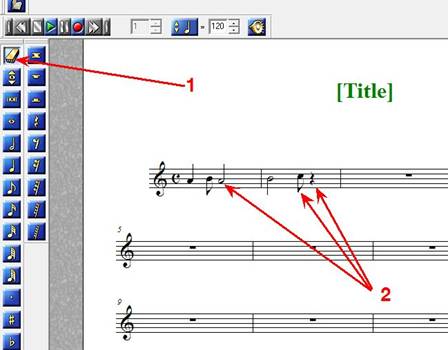
8a- VIẾT LIÊN BA :
a/ Bấm vào dấu nhạc cần dùng cho liên ba (1) {Không c̣n dùng nữa, bấm vào đó 1 lần nữa nó sẽ mất)
b/ Bấm (2)
c/ Bấm vào khuôn nhạc (3)
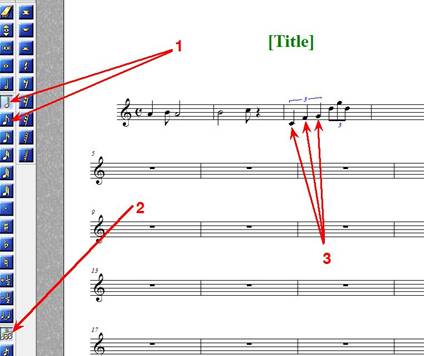
8b-CHỈNH H̀NH, VỊ TRÍ CỦA LIÊN BA:
a/ Bấm (1)
b/ Bấm vào dấu nhạc đầu tiên của liên ba (2)
c/ Bấm PHẢI vào ô vuông nhỏ (3)
d/ Muốn h́nh liên ba ngang, bấm Always Flat. Muốn đổi vị trí trên, dưới cho liên ba, bấm Flip (4)
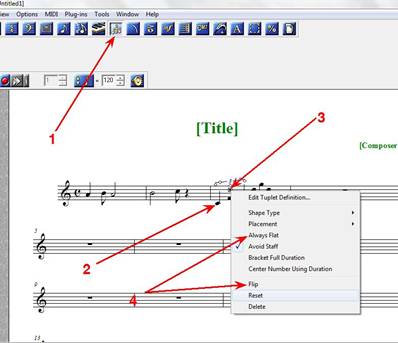
9- VIẾT DẤU KẾT NỐI :
a/ Bấm vào dấu nhạc cần viết (1) [Không dùng nữa, bấm vào đó lần nữa ]
b/ Bấm (2)
c/ Bấm vào khuôn nhạc (3)
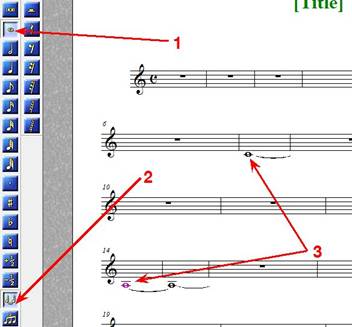
10- VIẾT DẤU NỬA TRƯỜNG ĐỘ :
a/ Nhớ khi viết dấu nhạc phải ở chế độ này (Remember)
b/ Bấm (1) để chọn loại dấu nhạc
c/ Bấm (2)
d/ Bấm vào khuôn nhạc (3)
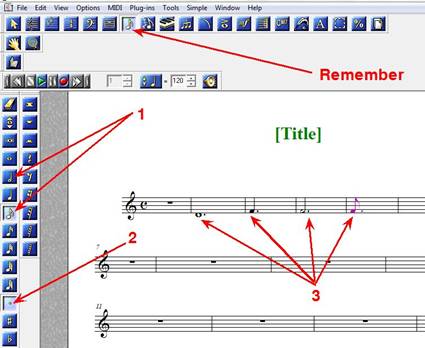
11- VIẾT 2 GẠCH PHÂN ĐOẠN CHO TRƯỜNG CANH :
a/ Bấm (1)
b/ Bấm PHẢI vào trường canh cần có 2 gạch (2)
c/ Bấm Double Barline (3)
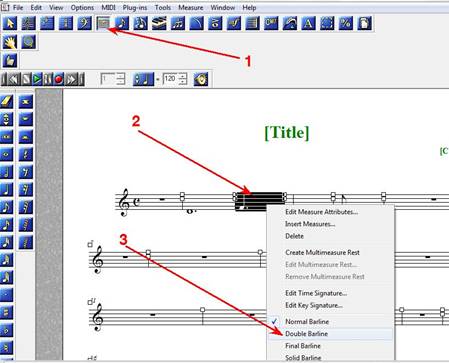
12- VIẾT TÊN ĐIỆU NHẠC :
a/ Bấm (1)
b/ Bấm PHẢI cục vuông ở trường canh đầu tiên (2)
c/ Bấm Edit Full Staff Name (3)
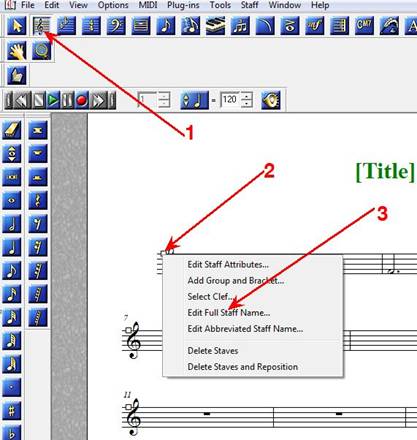
d/ Đánh vào tên điệu nhạc (1)
e/ Bấm OK (2)
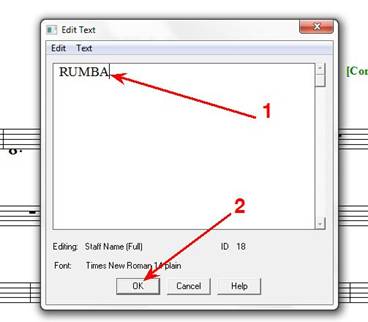
g/ Nếu cần đổi vị trí tên điệu : Bấm vào cục vuông- Giữ chuột - Kéo đến chỗ cần.
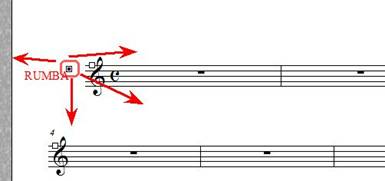
13- VIẾT LỜI CA:
Chú ư: - Chỉ viết được lời ca sau khi đă có dấu nhạc trong khuôn.
-Chỉ đánh được chữ Việt bằng 3 loại font : vn, hl và vni . *Nếu dùng font vn (ví dụ như vnArial..) th́ bộ gơ phải chuyển qua bảng mă TCVN 3 (ABC). * Nếu dùng font hl th́ bộ gơ phải chuyển qua BK HCM 2. * Nếu dùng font VNI th́ phải chuyển qua VNI Windows
a/ Ở đây, ví dụ, dùng font vn. Chuyển bộ gơ tiếng Việt qua bảng mă TCVN 3 (ABC)
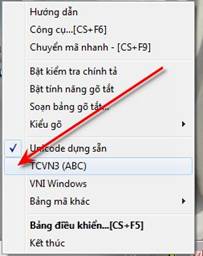
b/ Bấm (1) để chuyển qua chế độ viết lời (lyric).
c/ Bấm vào note nhạc cần viết lời (2) [Nhớ: Sau khi viết xong lời cho note đầu tiên, những note kế tiếp sau khi nhấn Space sẽ tự động cho ḿnh viết tiếp]. Bắt đầu đánh vào lời ca cho note đó (3). Chữ mới đánh vào xong sẽ hiện ra chẳng giống ai. Đừng lo, cứ để đó. [Nhớ: Đầu tiên, chỉ cần đánh vào 1 lời ca (chữ) mà thôi].
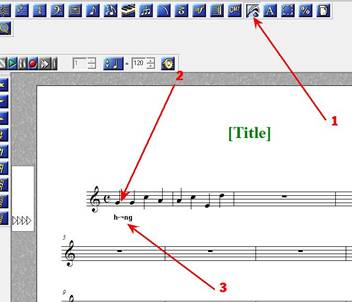
d/ Bấm vào Lyric (1)--> Edit Lyrics...(2) [Nhớ: Phải có dấu check trước Type into score (3)]
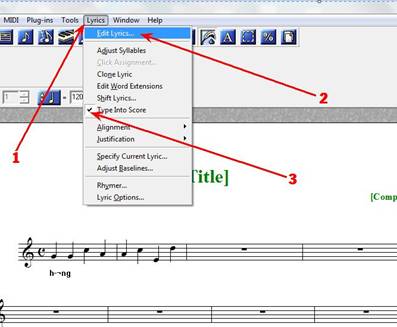
e/ Khung nhỏ hiện ra, có sẳn chữ lạ hồi năy --> Highlight cho đen chữ đó.
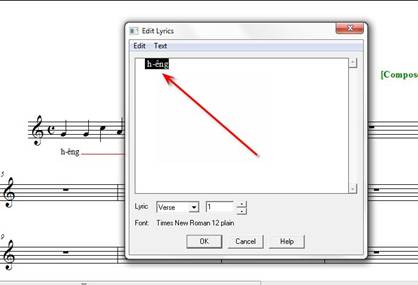
g/ Bấm Text (1) --> Font (2)
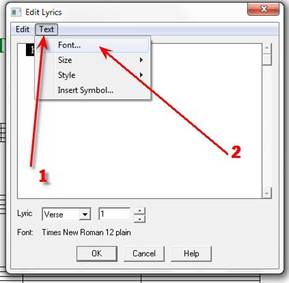
h/ Bấm chọn font chữ (1), ở đây ví dụ dùng loại chữ vn --> kiểu ǵ (2) --> Size ǵ (3), thường là size 12 --> Bấm OK.
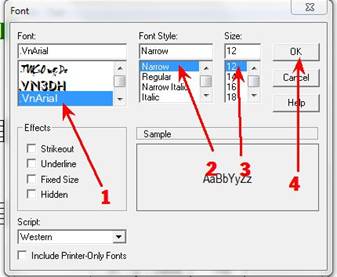
i/ Chữ lạ đă hiện ra đúng--> Bấm OK
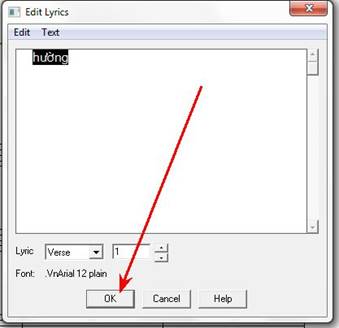
k/ Chữ dưới khuôn nhạc cũng đổi thành đúng chữ. Coi ở dưới.
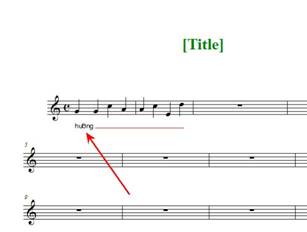
l/ Sau khi đă có chữ lời ca thứ nhất, từ đây cứ đánh chữ vào, máy sẽ tự động chuyển đổi. Khi đánh chữ xong, nhấn phím Space, chữ sẽ hiện ra đúng và mở đường cho ḿnh đánh chữ kế tiếp. Cứ thế, viết đến khi hết th́ thôi. [ Nhớ: Sau khi có chữ thứ nhất, phải bấm vào note kế tiếp mới có vạch chớp chớp để viết. Sau chữ thứ nh́ này, khi viết xong chữ nào, nhấn Space, vạch chớp sẽ tự động nhảy qua note kế cho ḿnh viết]
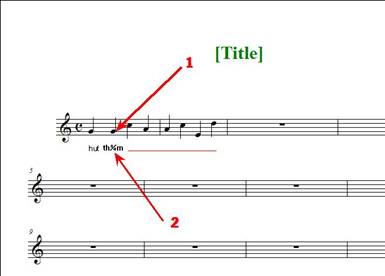
Cứ thế đánh lời ca vào cho đến hết bài.
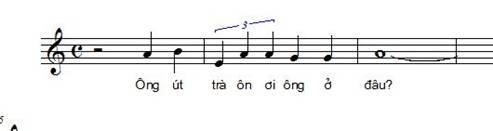
m/ Nếu muốn xóa bỏ hoặc sửa 1 lời ca th́ bấm vào note nhạc phía trên của nó. Chữ sẽ nổi màu đen-->Nhấn phím Backspace. Chữ biến mất, c̣n lại là 1 vạch chớp để ḿnh viết lại chữ khác.
n/ Khi đă viết xong nguyên bài, bấm (1) để thoát ra khỏi chế độ viết lời ca Lyric.
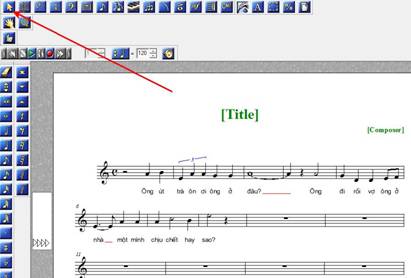
14- XÓA VẠCH PHÍA SAU LỜI CA VÀ XÓA SỐ TRƯỚC MỖI D̉NG NHẠC
a/ Bấm PHẢI vào gạch đỏ (1) - Bấm Delete (2)
b/ Để xóa số trước ḍng nhạc, có thể làm theo 2 cách : 1/ Làm giống như phần a/ vừa rồi. 2/ Cho nhanh, bấm TRÁI vào con số + giữ chuột + kéo ra ngoài, qua tuốt bên hàng dấu nhạc + thả chuột.
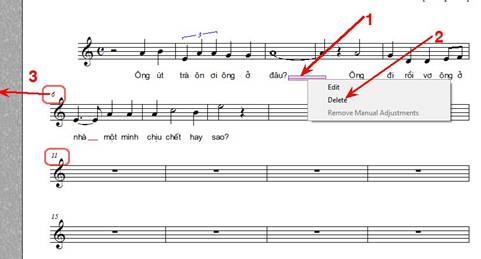
15- DỜI ĐỔI VỊ TRÍ LỜI CA :
A- Cùng hàng ở tất cả khuôn nhạc :
-Ở chế độ viết lời ca (h́nh cái lông gà, ở trên)
- Bấm + chỉ và giữ chuột vào tam giác ngoài cùng + kéo lên hoặc xuống. Thả chuột khi vừa ư.
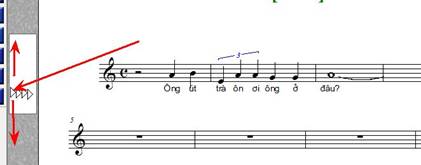
B- Chỉ dời đổi hàng lời ca ở một khuôn mà thôi:
- Bấm+ chỉ và giữ chuột vào h́nh tam giác thứ 3 (ở ngoài tính vào)+ kéo lên, xuống. Thả chuột khi vừa ư.
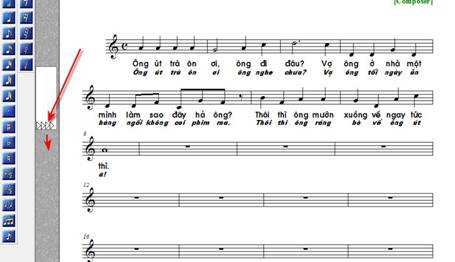
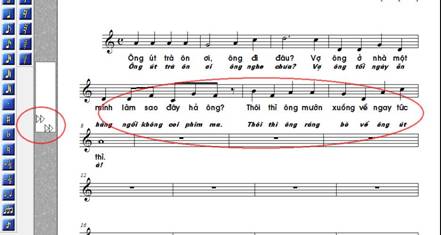
16- VIẾT TỰA ĐỀ BẢN NHẠC, TÊN TÁC GIẢ VÀ COPYRIGHT
Cả 3 việc này thao tác giống như nhau. Ở đây, là cách viết tựa đề.
a/ Bấm vào chữ A (1)
b/ Bấm cục vuông (2)
c/ Bấm Edit Text (3)
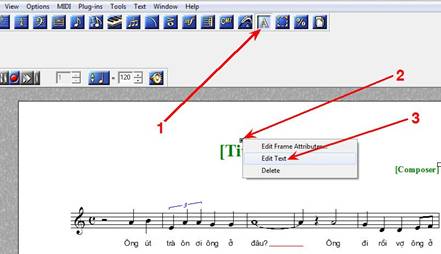
d/ Highlight hàng chữ đang có.

e/ Đánh vào tựa đề. Đừng để ư chữ lạ.

f/ Bấm Text(1) - Bấm Font...(2)
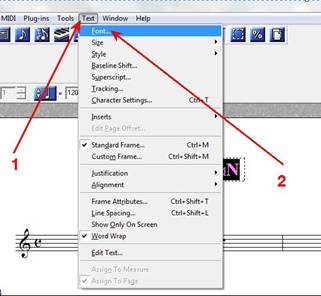
g/ Bấm chọn Font (1) - Chọn kiểu chữ (2) - Chọn cỡ chữ (3) - Bấm OK (4).
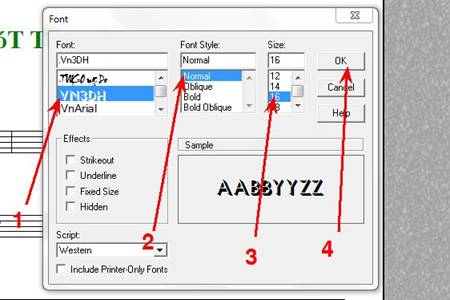
h/ Bấm một cái vào khoảng trống trên bài nhạc để mất đi nền đen của tựa đề. Vậy là xong việc viết tựa đề.
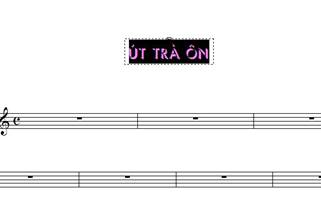
i/ Nếu cần đổi vị trí : - Bấm vào cục vuông + giữ chuột + kéo đến nơi cần.
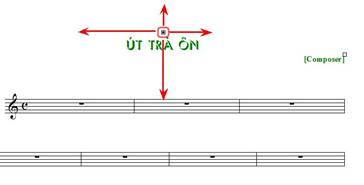
17- CHỖ TRỞ LẠI (REPEAT):
A-Cách Thứ Nhất:
a/ Bấm (1)
b/ Bấm PHẢI vào trường canh chỗ sẽ trở lại (2)
c/ Bấm Create Forward Repeat Bar (3)
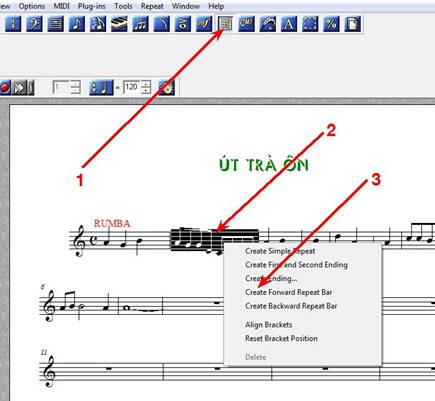
d/ Bấm PHẢI vào trường canh bắt đầu trở lại (1) - Bấm Create First and Second Ending (2)
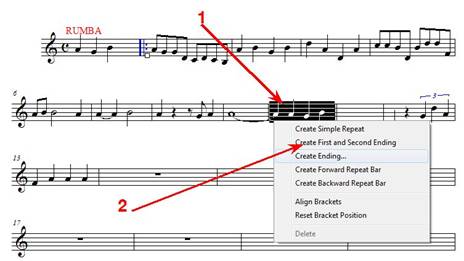
e/ Bấm vào những cục vuông để kéo ra, thu ngắn, dời đổi vị trí đến khi vừa ư.
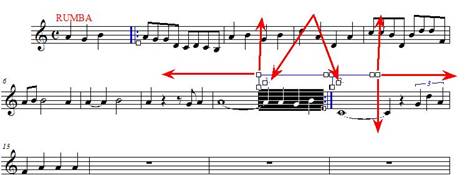
f/ Vừa ư rồi, bấm vào mũi tên để xác nhận. Và đây là kết quả sau khi điều chỉnh :
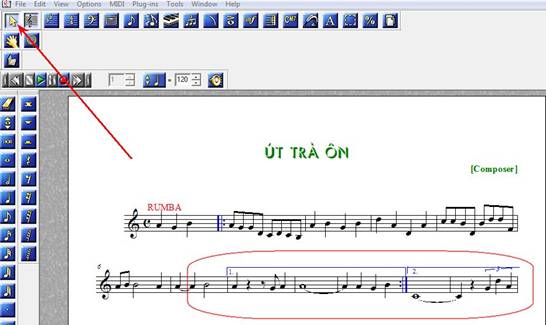
B- Cách Thứ Nh́:
-Nhấn phím Shift + bấm chọn những trường canh sẽ dùng cho việc trở lại. Những nơi đó sẽ hóa ra màu đen.
-Bấm phải vào nơi đen thui đó và chọn Create first and second ending.
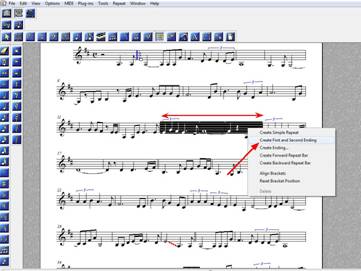
-Thanh vạch repeat hiện ra. Chỉnh như đă nói ở trên.

18- QUA TRANG KẾ:
Bài quá dài sẽ được tự động chia qua trang kế. Muốn qua trang kế (hoặc trở lại trang trước) phải bấm vào (1) hoặc (2)
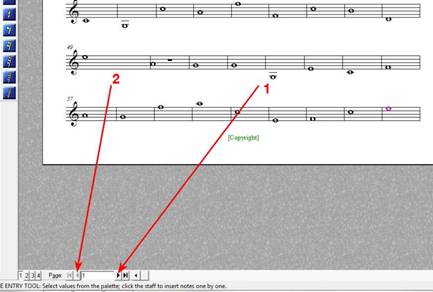
19- GOM THÀNH 1 TRANG:
a/ Để trang đầu ở vị thế thấy được ḍng nhạc chót (để lát nữa mới biết gom thành 1 trang hay chưa)
b/ Bấm (1) - Bấm Page Layout (2) - Bấm Resize Pages (3)
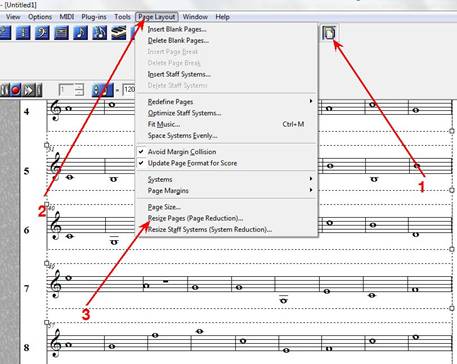
c/ Đánh vào (1) cách nhau 5 đơn vị (ví dụ: đầu tiên là 95, nếu chưa gom thành 1 trang, lần kế đánh vào 90..) -Bấm chọn (2) - Bấm OK (3)
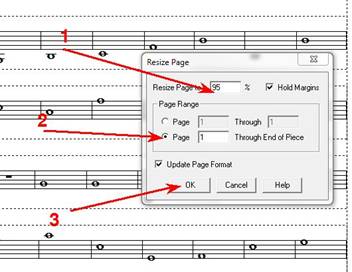
d/ Nếu lần này chưa được, bấm Edit (1) - bấm Undo..(2) để trở lại từ đầu. Rồi làm lại việc gom trang, đánh vào con số phần trăm khác. Cứ thế đến khi được th́ nghỉ.
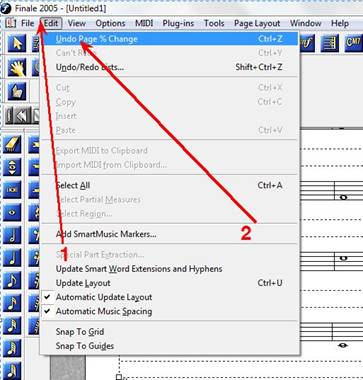
20- THU HẸP KHOẢNG CÁCH GIỮA 2 D̉NG NHẠC :
a/ Bấm vào h́nh 2 trang giấy.
b/ Bấm Bấm +Giữ + Kéo lên . Chỉ kéo được đến chân ḍng nhạc phía trên mà thôi.

21- VIẾT DẤU TRƯỜNG ĐỘ TỰ DO:
a/ Bấm vào dấu hiệu Articulation Tool (1) --> Bấm tiếp vào note cần viết dấu trường độ tự do (2)
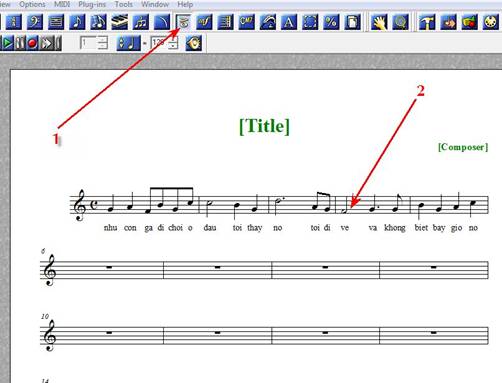
b/ Trong bảng mới hiện ra, bấm đôi vào dấu trường độ tự do (hoặc chỉ bấm vào nó 1 cái rồi bấm tiếp vào Select)
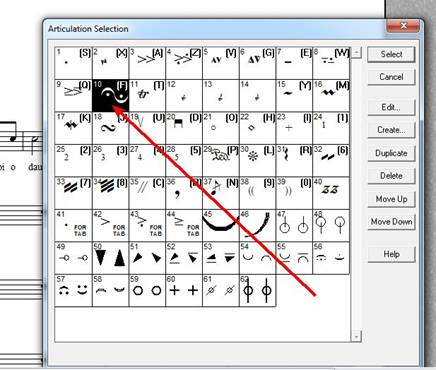
c/Trên đầu note bây giờ đă có dấu TĐTD.
-Muốn dời đi chỗ khác th́ bấm vào cục đen phía trước của dấu + giữ chuột +kéo đến nơi cần. Xong, thả chuột.
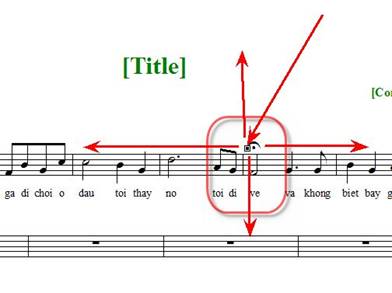
22- VIẾT DẤU HỒI (trở lại) VÀ CODA (để dứt)
-Bấm vào Tools --> Advanced--> Graphics.
-Bấm đôi vào 1 chỗ trống ngoài trường canh, trên chỗ muốn để những dấu này.
-Trong khung mới hiện ra, chọn file h́nh muốn cho vào. Xong, bấm Open. Nên nhớ: File h́nh phải ở dạng TIFF và đă resize cho thật nhỏ-khoảng 1, 2 kb th́ tốt.
-Bấm+giữ chuột ở góc khung của h́nh mới đưa vào-->kéo ra, vào để chỉnh lớn nhỏ---Chỉ vào giữa khung này+giữ+kéo để dời đi nơi khác.
-Muốn xóa bỏ: Bấm+giữ+kéo về tận cùng màn h́nh bên trái (ngoài nh́n vào)
23- THAY MÀU CHỮ
-Bấm View --> Select Display Colors
Nếu muốn thay màu lời ca, bấm vào Lyrics; thay màu tựa đề, bấm Page Text Blocks
24- VIẾT NOTE ĐƠN THEO Ư MUỐN
- Khi bản nhạc đă viết xong, bấm vào Speedy Entry Tool.
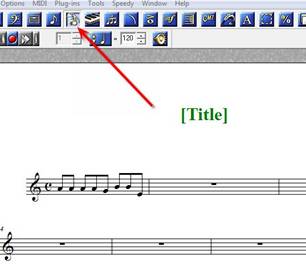
- Tùy theo sự kết hợp của note đơn mà xử lư.
Theo thí dụ 1 dưới đây, nếu nằm ở dạng này th́ chỉ chuột vào note đơn thứ 3 (cái vạch chạy tới đó) và nhấn 1 cái lên phím có dấu / (trên bàn phím)
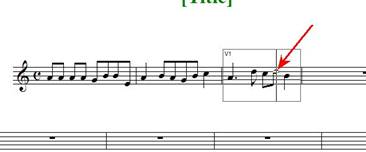
- Kết quả sẽ là:
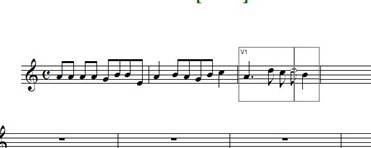
-Nếu để nguyên cái vạch ở note đó và nhấn lên phím / 1 lần nữa, sẽ trả lại t́nh trạng cũ, như vầy:
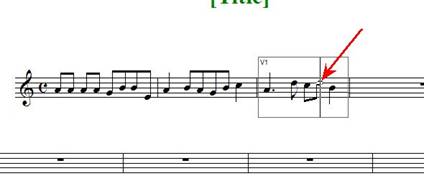
-Nếu để cái vạch ở note thứ nh́ mà bấm phím / 1 cái th́ sẽ như vầy:
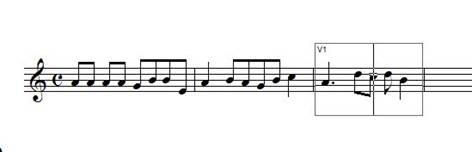
-Đây là thí dụ thứ 2 với dạng note đơn nằm như vầy:
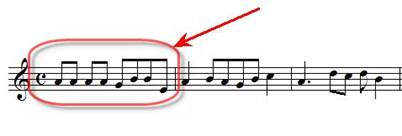
-Bấm vào note đơn thứ nh́ rồi nhấn phím / 1 cái
-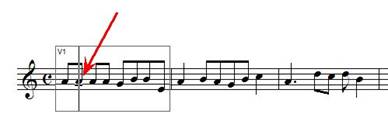
-Sẽ như vầy:
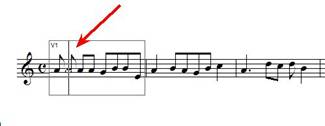
-Nhưng, bấm vào note đơn kế tiếp
ở phía sau và nhấn phím / 1 cái 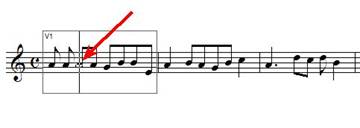
th́ lại như vầy:
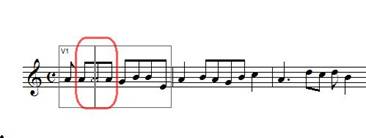
-Muốn trở lại như lúc trước th́ : 1/ Bấm vào Undo Speedy edit 2/ hoặc để nguyên như vậy, nhấn phím / 1 cái nữa. Sẽ trở lại như vầy:
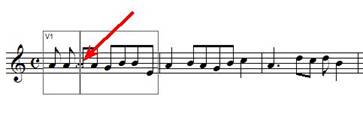
-Nếu không bấm vào note đơn kế tiếp ngay phía sau như vừa rồi mà bấm vào note đơn thứ tư
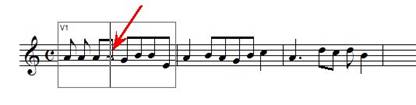
và nhấn phím / 1 cái th́ sẽ như vầy:
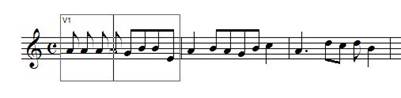
25- LƯU Ở DẠNG MỌI NGƯỜI ĐỌC ĐƯỢC VÀ IN RA ĐƯỢC
Khi viết nhạc, theo mặc định, được lưu ở dạng MUS, tức là dạng để chỉnh sửa và in ra. Với dạng này, khi gởi cho người khác nếu máy của họ không có cài sẳn Finale th́ sẽ không đọc được. Để mọi người đều đọc được, phải lưu ở dạng TIFF.
-Vào Tools --> Bấm Advanced Tools --> Graphics
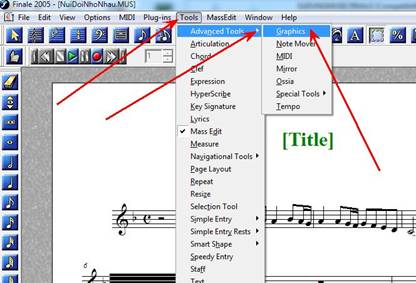
-Đến đây, trên thanh menu của Finale hiện ra chữ Graphics
-Bấm vào chữ Graphics đó --> Export page .
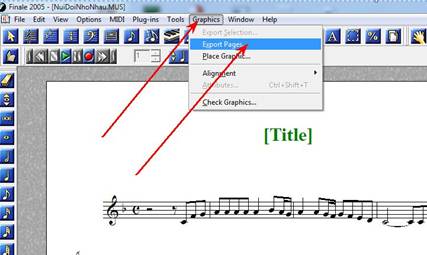
-Ở phần Type, chọn TIFF --> bấm OK
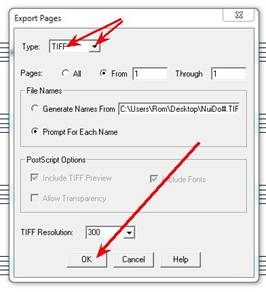
-Chọn nơi lưu file, đặt tên cho file và bấm Save. Xong..
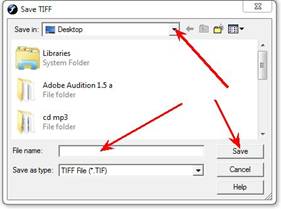
26- THÊM BỚT TRƯỜNG CANH TRONG KHUÔN NHẠC
-Bấm vào dấu hiệu h́nh vuông đứt quăng trên cao (Mass Edit) hoặc bấm vào Tools --> Mass Edit.
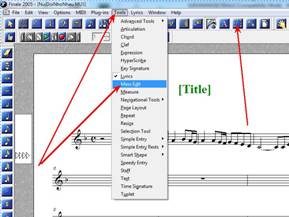
-Nên biết: Việc thêm bớt chỉ có thể làm được ở trường canh đầu tiên hoặc cuối của khuôn nhạc và mỗi lần thêm hoặc bớt 1 trường canh mà thôi. Do đó, muốn thêm bớt nữa th́ làm lần nữa.
-Nếu muốn thêm: Bấm vào trường canh đầu tiên của khuôn nhạc phía dưới của khuôn muốn thêm --> Nhấn vào phím có h́nh mũi tên chỉ lên trong bàn phím (phía bên phải, chỗ có 4 phím nằm riêng, có h́nh 4 mũi tên : chỉ lên, chỉ xuống, chỉ ngang về trái, chỉ ngang về phải)
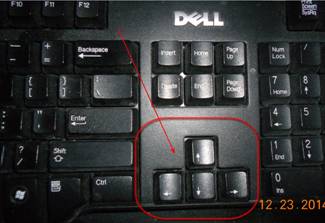

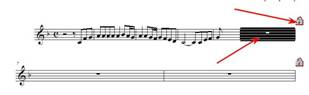
-Lúc đó, sẽ có thêm h́nh cái ch́a khóa phía sau khuôn nhạc. Đây là dấu hiệu cho biết khuôn nhạc này đă có sửa đổi.
Muốn không thấy cái dấu hiệu này th́ bấm View --> Bấm không chọn vào Show Page Layout Icons.
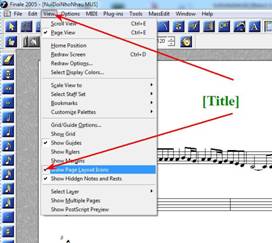
-Nếu muốn bớt : Bấm vào trường canh cuối của khuôn muốn bớt --> Nhấn vào phím có h́nh mũi tên chỉ xuống.


-Lưu Ư: Khi đă viết lời ca xong, khi thêm bớt phải coi chữ lời ca có bị dồn cục hay không. Nếu dồn cục quá th́ sẽ không thấy rơ lời ca hoặc giăn ra quá, không hợp lư. Do đó, phải làm việc thêm, giảm đến khi coi được mới xong.
27-VIẾT DẤU LUYẾN CHO NHIỀU NOTE :
-Bấm vào dấu lưỡi liềm ở thanh menu trên cao (1)
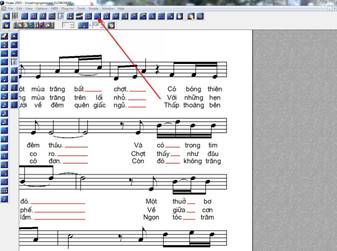
-Bấm vào h́nh lưỡi liềm bên phải(2)
-Bấm đôi vào note đầu tiên của những note cần luyến. (3)
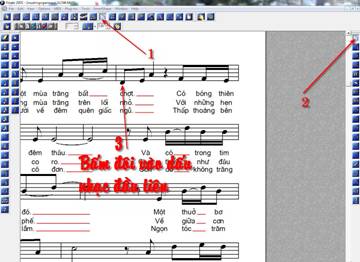
-Bấm+giữ+kéo những cục để chỉnh vị trí và độ cong của dấu luyến. Khi vừa ư, bấm vào chỗ trống nào cũng được để kết thúc.

-Đổi ư kiến, muốn xóa, lại bấm đôi vào note đầu tiên, bấm phải vào cục đen và bấm Delete.

28- ĐỔI CHIỀU NOTE NHẠC:
-Bấm vào Window --> Advanced Tools Palette
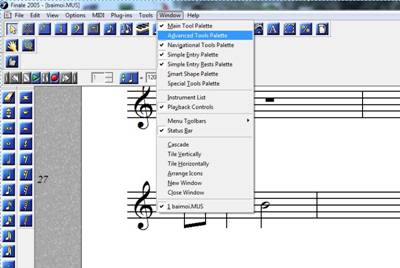
-Bấm vào h́nh cái búa (Special Tools)
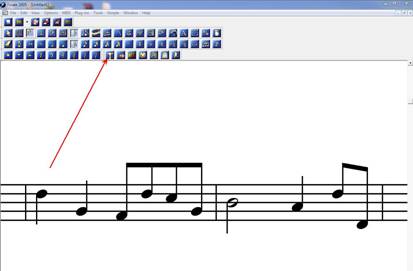
-Bấm vào h́nh bông tuyết
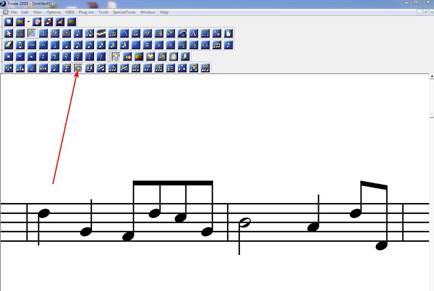
-Bấm vào trường canh đang có những note cần thay đổi chiều.
-Lúc này, trên và dưới mỗi dấu nhạc đều có cục vuông.

- Muốn dấu nhạc trở đầu xuống th́ bấm vào cục vuông ở dưới dấu nhạc đó. Và ngược lại.
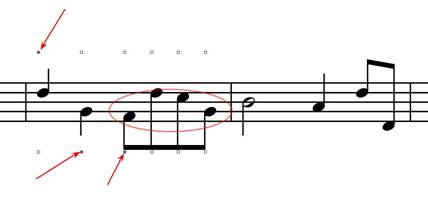
Nên biết: Những dấu đă liên kết với nhau th́ phải đổi hướng chung với nhau. Do đó, muốn cho đổi hướng riêng lẻ th́ trước đó phải tách ra trước
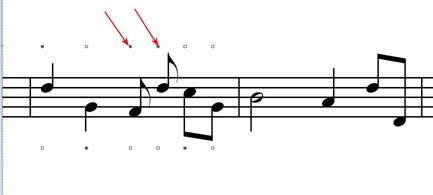 .
.
29-DỜI ĐỔI VỊ TRÍ NOTE NHẠC TRONG TRƯỜNG CANH:
A-Cách Thứ Nhất:
--Bấm vào Window --> Advanced Tools Palette
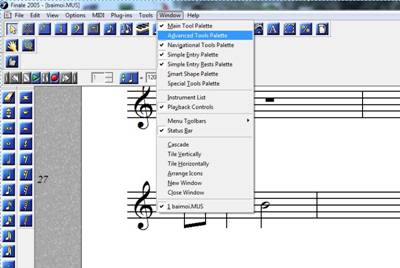
-Bấm vào h́nh cái búa (Special Tools)
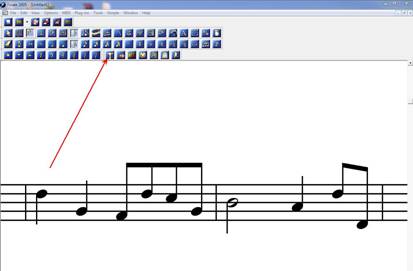
-Bấm vào h́nh của Note Position Tool.
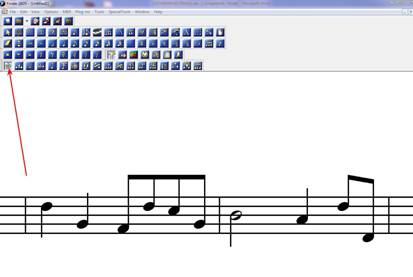
-Bấm vào trường canh đang có những note cần dời đổi vị trí. Lúc đó, trên đầu mỗi dấu nhạc đều có một cục vuông.
-Bấm+giữ chuột+kéo dấu nhạc đến chỗ mong muốn.
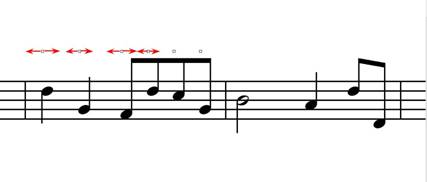
B- Cách Thứ Nh́:
Theo mặc định, những dấu nhạc được Finale xếp đặt sẳn ở những vị trí của nó trong trường canh. Muốn di dời theo ư ḿnh, làm như sau:
-Bấm vào dấu hiệu trường canh trên thanh làm việc.
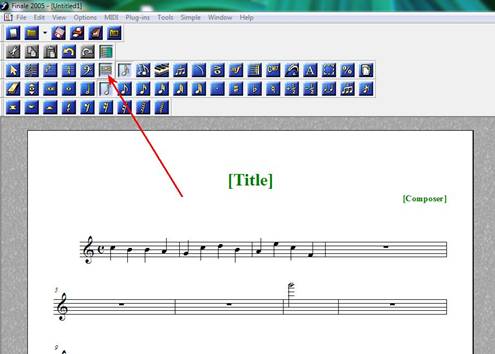
-Lúc này, trên cái vạch cuối mỗi trường canh đều hiện ra 2 cục vuông trắng chồng lên nhau. Bấm vào cục ở dưới.
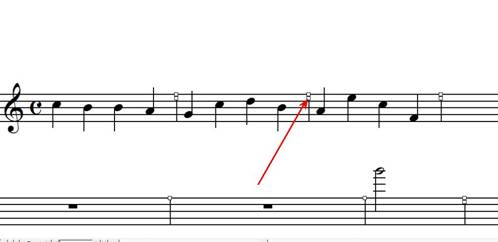
-Một khung nhỏ hiện ra ngay trên trường canh đó. Có 2 hàng cục trắng , tượng trưng cho những note đang có trong trường canh. Muốn dời note nào th́ bấm vào cục trắng tương ứng ở hàng dưới và kéo đến chỗ mới.
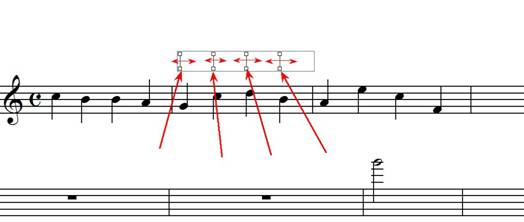
-Đây là kết quả:
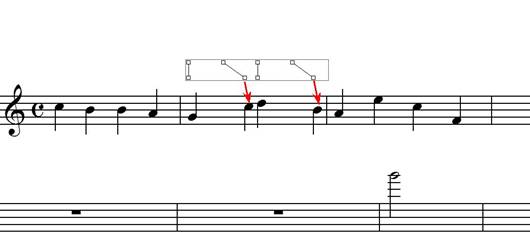
30- ĐỔI VỊ TRÍ ĐẦU NOTE NHẠC:
--Bấm vào Window --> Advanced Tools Palette
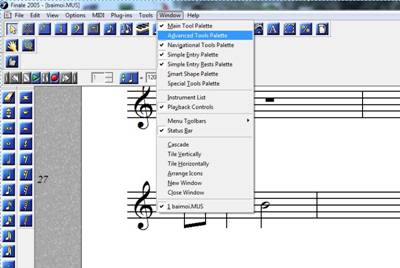
-Bấm vào h́nh cái búa (Special Tools)
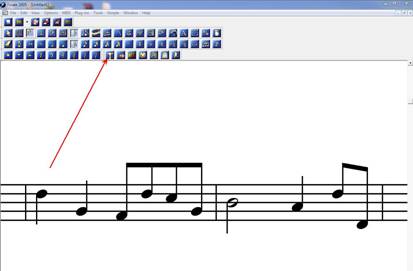
-Bấm vào h́nh của Notehead position Tool.
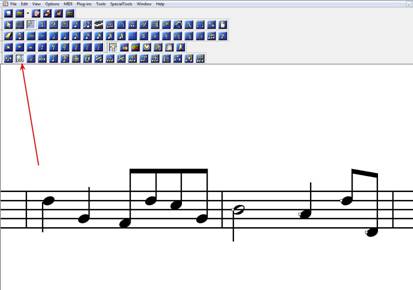
-Bấm vào trường canh đang có những note cần dời đổi vị trí. Lúc đó, kế bên đầu mỗi note nhạc đều có một cục vuông.
-Bấm+giữ chuột+kéo dấu nhạc đến chỗ mong muốn.
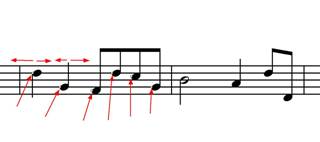
Kết quả:
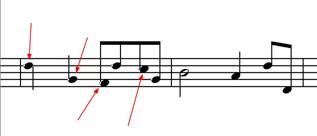
31- ĐỔI H̀NH DẠNG DẤU NHẠC :
A-Đổi Riêng Từng Note Trong Trường Canh:
-Cũng bấm vào Window --> Advanced Tools Palette
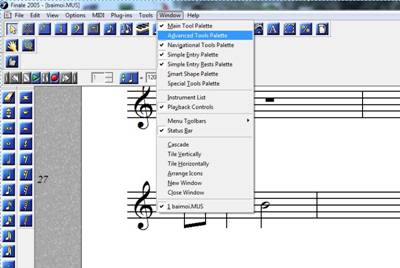
-Bấm vào h́nh cái búa (Special Tools)
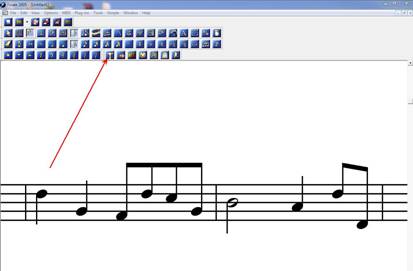
-Bấm vào h́nh của Note Shape Tool
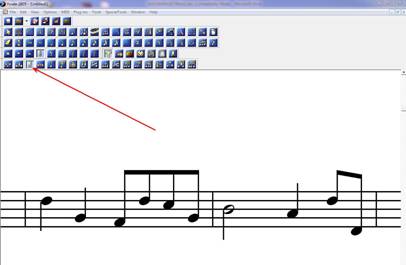
-Bấm vào trường canh đang có note muốn thay đổi h́nh dạng của đầu note nhạc. Lúc đó kế bên mỗi đầu note nhạc đều có 1 cục trắng.
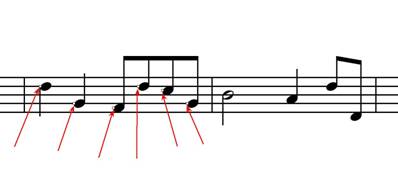
-Muốn đổi note nào th́ bấm đôi vào cục trắng phía trước của note đó (1)-->Bấm vào dấu bạn 50100thích (2)--->Bấm Select (3).
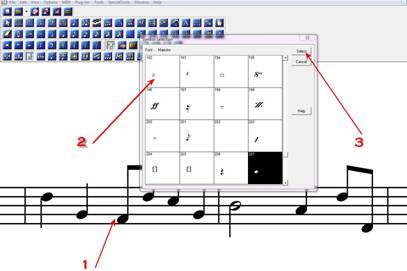
-Kết quả:
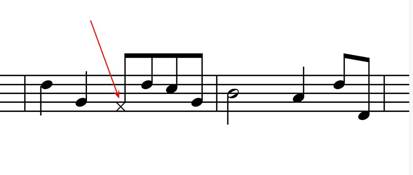
B-Đổi Nguyên Trường Canh:
-Bấm vào h́nh trường canh --> Bấm vào trường canh muốn đổi h́nh dấu nhạc.
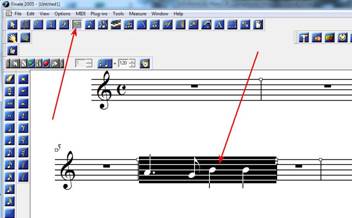
-Bấm Plug-ins --> Note, Beam and Rest Editing -->Change noteheads
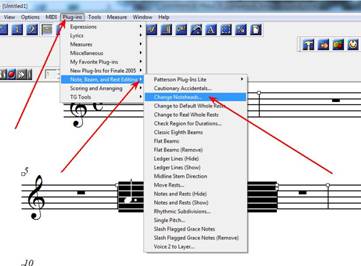
-Chọn kiểu. Có nhiều kiểu để chọn, nên thử để biết. Ví dụ: X notehead--> OK
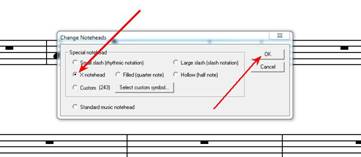
Kết quả như thế này đây:
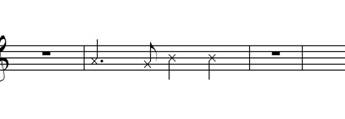
32- ĐỔI KÍCH CỠ ĐẦU NOTE NHẠC:
--Tools --> Resize
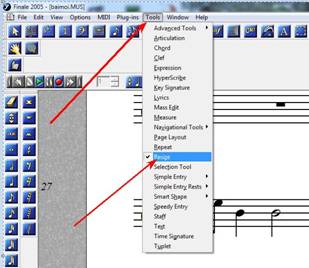
-Bấm vào note nhạc muốn đổi cỡ --> Đánh vào số phần trăm --> Bấm OK
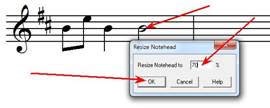
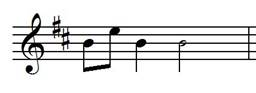
33- THU HẸP HOẶC MỞ RỘNG TRƯỜNG CANH
-Bấm vào dấu hiệu trường canh trên thanh làm việc.
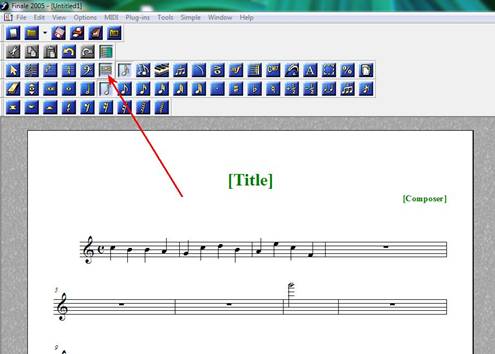
--Bấm cục trắng ở trên, giữ chuột và kéo ra hoặc kéo vào

-Kết quả:
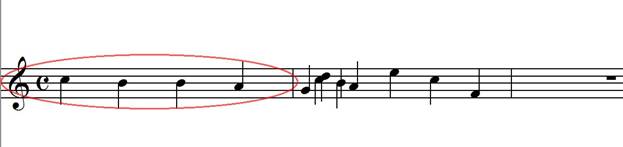
34- ĐỔI KÍCH CỠ KHUÔN NHẠC:
-Bấm Tools --> Resize
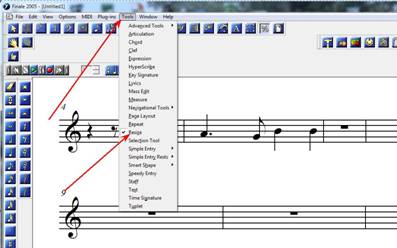
-Đánh số phần trăm vào ô "Resize staff to" để chọn cỡ cho khuôn nhạc.
-Nếu chỉ đổi cỡ 1 khuôn th́ bấm chọn vào System ở trên, đánh tiếp vào 2 ô trống phía sau
số của khuôn nhạc đó (cùng 1 số)
-Nếu muốn từ khuôn đó tới khuôn nào khác th́ ô trống đầu đánh số của khuôn đầu tiên và ô trống sau, đánh số của khuôn cuối.
-Nếu muốn đổi cỡ từ khuôn nào đó đến hết bài th́ bấm vào System ở dưới, đánh số khuôn đầu tiên từ đó muốn đổi vào ô trống.
-Xong, bấm OK
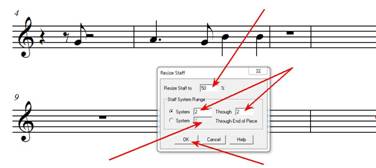
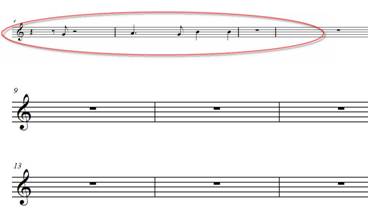
35- VIẾT THÊM NOTE PHỤ DƯỚI NOTE CHÍNH
-Bấm vào dấu nhạc trên cao (simple entry tool) --> bấm số 2 ở dưới chân màn h́nh (đây là chọn lớp -layer- thứ 2, nếu muốn viết thêm note phụ ở lớp dưới nữa th́ sau khi viết xong lớp 2, bấm vào số 3...C̣n lớp 1 là lớp căn bản để viết note chính)
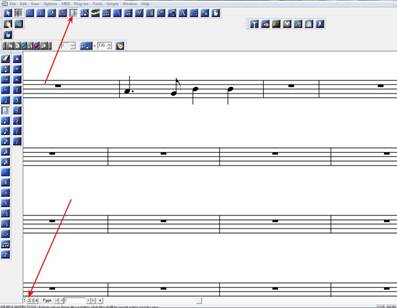
-Sau khi chọn lớp, ở dăi bên trái (simple entry palette), bấm chọn những note cần viết để cho vào khuôn, giống như lúc viết những note chính ban đầu.

36- TẠO LẬP VÀ XÓA KHUÔN BÈ PHỤ:
a/ Tạo Lập:
-Sau khi mở Finale, bấm chọn SetUp Wizard.
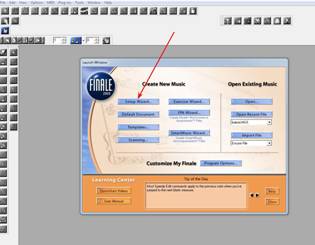
-Đánh vào Tựa Đề (Title), Tác giả (composer), Bản quyền (copyright), chọn khổ giấy, chiều giấy để in ra, .. Bấm Next.
Ghi chú: Có thể không đánh vào lúc này, cứ bấm Next, sau khi viết nhạc xong sẽ viết như đă chỉ dẫn ở trên cũng được.
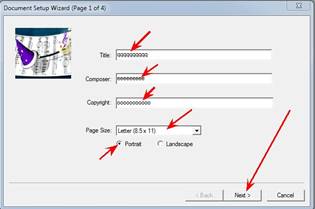
-Muốn chỉ có 1 khuôn nhạc chính và 1 khuôn nhạc bè th́ bấm chọn tuần tự theo h́nh. Muốn có thêm nhiều khuôn bè phụ th́ chọn thêm để ô bên phải có thêm loại khác. Đại khái, bên ô đó, có bao nhiêu loại th́ sẽ có bấy nhiêu khuôn). Ở đây, ḿnh chỉ chọn 2 loại nên sẽ có 2 khuôn mà thôi.
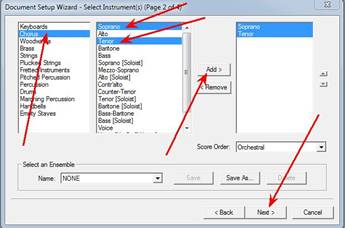
-Chọn Nhịp rồi chọn "ton" (âm thể) cho bài nhạc. Xong, bấm Next
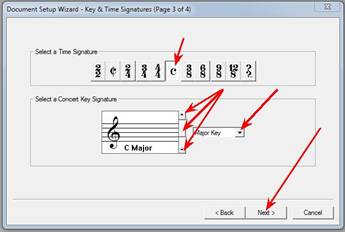
-Nên để nguyên như mặc định --> Bấm Finish.
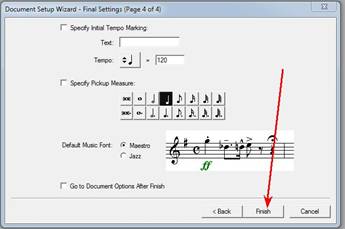
-Vậy là xong. Những ǵ ḿnh cần sẽ hiện ra để ḿnh sử dụng.
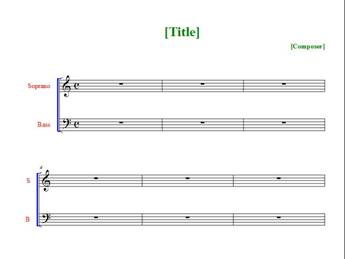
b/ Xóa:
- Bấm vào h́nh khóa Sol trên cao --> Bấm cục trắng ở đầu khuôn bè đầu tiên --> Bấm Delete staves.
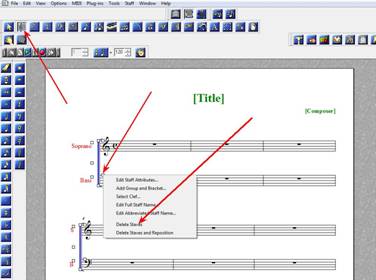
-Đă xóa xong. Kẹt một điều là tất cả những khuông bè đang có đều bị xóa luôn. Phiên bản Finale 05 này dỡ ở điểm này. Phiên bản Finale 14 cho phép ḿnh muốn xóa khuôn nào th́ xóa bằng chức năng Hide Empty Staves. Nhờ vậy, chỉ cần khuôn bè cho phần phiên khúc mà thôi th́ xóa hết những nơi khác và để lại ở phần phiên khúc.
-Sẳn đây, trong 2 h́nh dưới đây, các bạn coi việc xóa khuôn bè phụ ở Finale 14.
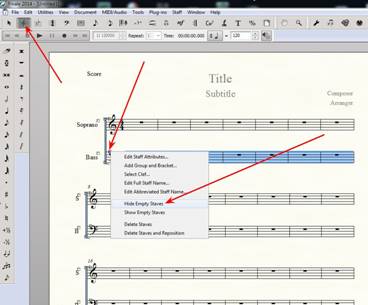
-Các bạn thấy đó, Finale 14 cho ḿnh xóa những khuôn mà ḿnh cần xóa mà thôi.
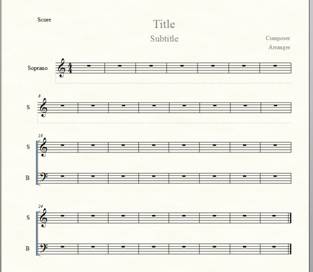
37-XÓA KHUÔN BÈ VỚI FINALE 14:
** (Không dùng được với Finale 05. Chắc chắn dùng được với Finale 14 và những phiên bản mới hơn, c̣n những phiên bản 8, 11 th́ tác giả chưa thử nên chưa rơ)
1/ Viết bản nhạc bè chính và bè phụ cho xong. Chỗ nào không có bè phụ th́ trong khuôn bè đó cứ để trống. Ví dụ như h́nh dưới đây, chỗ mũi tên chỉ là khuôn bỏ trống, không viết note nào cả:
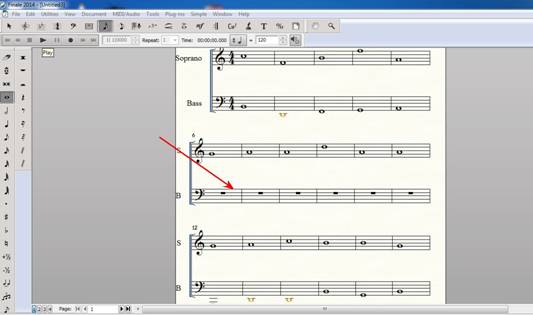
2/ Bấm vào h́nh cái Khóa nhạc ở trên cao cùng. Lúc đó sẽ hiện ra chữ Staff.
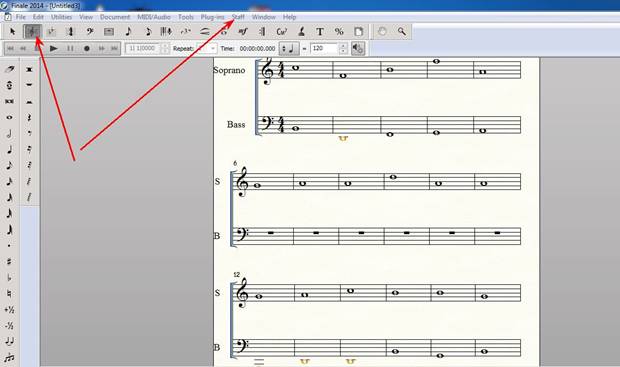
3/ Bấm vào cái Khóa nhạc hoặc Nhịp (cái nào cũng được) trên đầu BẤT KỲ khuôn bè nào. Lúc đó, tất cả những khuôn bè đang có trong bản nhạc sẽ có màu xanh (có nghĩa là đă được chọn)(1). Kế tiếp, bấm vào chữ Staff trên cao cùng (2) Ghi chú: Chụp màn h́nh không ghi được màu xanh của khuôn bè nên ḿnh vẫn thấy ở đây khuôn bè màu trắng.
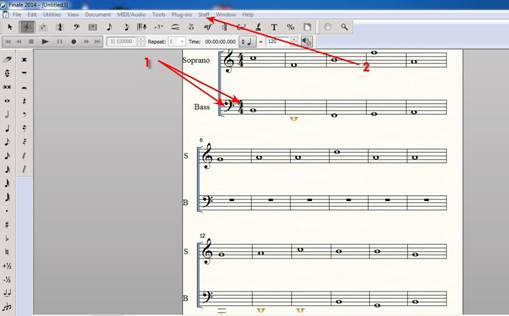
4/ Sau khi bấm Staff, một khung nhỏ hiện ra. Bấm vào hàng chữ Hide Empty Staves ở trong khung đó. Bây giờ khung bè nào trong bản nhạc bị bỏ trống (có nghĩa là không viết note nào hết) th́ sẽ biến mất. Vậy là đă xóa xong. Coi h́nh:
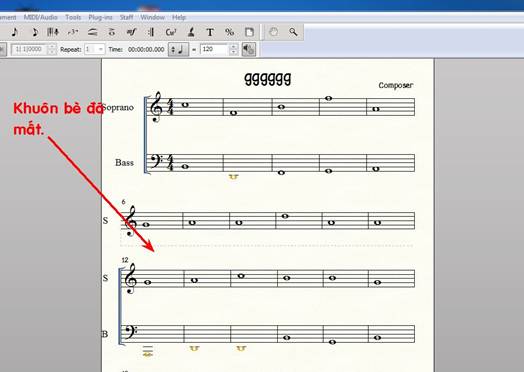
38- ĐÁNH NHỊP KHI NGHE LẠI NHỮNG G̀ ĐĂ VIẾT
-Đầu tiên phải coi ở phần công cụ (toolbar) phía trên bài nhạc có phần biểu thị của việc chơi nhạc hay chưa? (Playback pannel). Cái này nè:
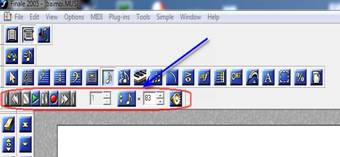
-Nếu chưa có, bấm vào Window rồi bấm Playback Controls
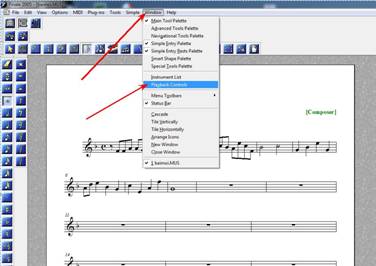
-Đánh vào (1) số nhịp cần có trong 1 phút (tempo).
-Bấm vào h́nh cái loa (2)-->Chọn Scrolling (3) --> Bấm chọn Play Active Document (4)--> Bấm Click and Countoff (5)
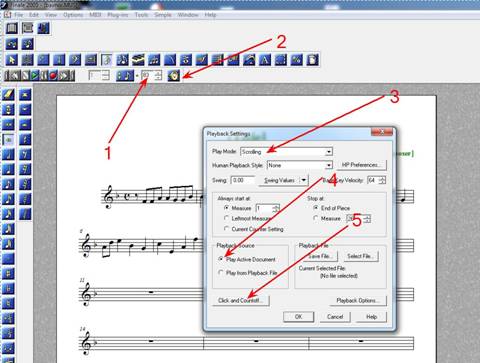
-Ghi kèm thêm dành cho những tay mơ như tôi! Bấm vào h́nh tam giác xanh này (1) để bắt đầu đờn lại (Play) và bấm (2) để ngưng.
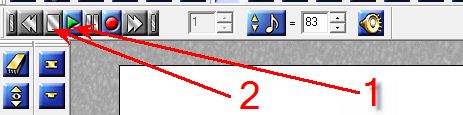
- Nếu chỉ muốn nghe khi đang viết cũng như những ǵ đă viết th́ trong phần Countoff và Click đều bấm chọn Never. Bấm vào cục đen phía sau để t́m thấy chữ này. Chọn xong nhớ bấm OK.
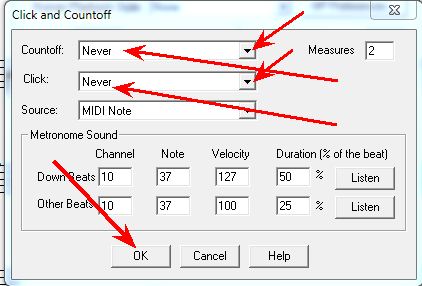
-Nếu muốn vừa nghe đờn lại, vừa có tiếng đánh nhịp th́ trong phần Countoff và Click đều bấm chọn Always. Xong, nhớ bấm OK.
Chú ư: Khi bắt đầu đờn lại (play), máy sẽ gơ nhịp trước một lúc (khoảng 1 trường canh) rồi mới có thêm tiếng đờn.
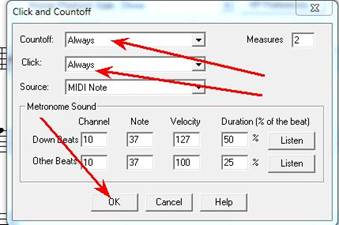
-Cuối cùng, bấm OK ở trang Playback settings.
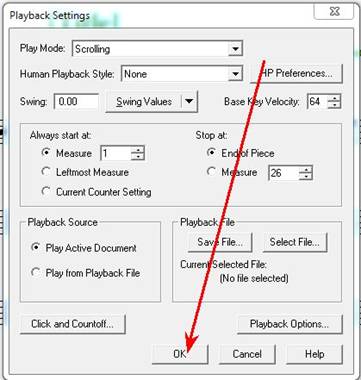
39-SAO LẠI (COPY) NHỮNG NOTE ĐANG CÓ RỒI ĐƯA QUA TRƯỜNG CANH KHÁC
A-CÁCH THỨ 1 : Dùng để đưa qua trường canh trong tầm kéo thả vào được.
-Bấm Tool (1)--> Chỉ chuột vào Advanced Tools (2) ---> Bấm Note Mover (3)
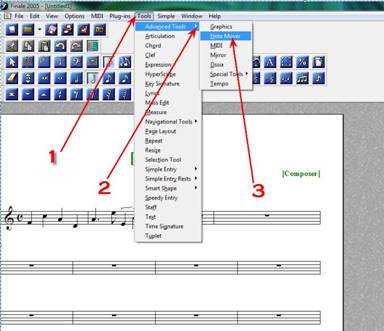
-Bấm vào trường canh đang có note. Bấm xong, tất cả note đều có mang thêm 1 cục vuông trắng.
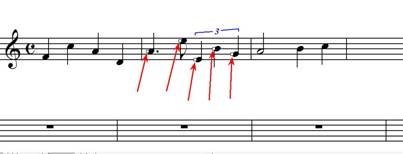
-Muốn lấy note nào để chuyển qua trường canh khác th́ bấm vào cục vuông trắng ở note đó. Nếu nhiều hơn 1 note th́ phải bấm giữ phím Shift trên bàn phím trong lúc bấm chọn thêm note mới được. Chọn xong thả tay Shift ra. Lúc này, trong mỗi cục trắng được chọn đều có cục nhỏ màu đen.
-Chỉ chuột vào bất kỳ 1 cục trắng đă chọn, giữ chuột và kéo thả vào trường canh c̣n trống chỗ khác.
-Nếu chỉ lấy vài note, không đủ nhịp cho trường canh th́ Finale sẽ tự động thế vào chỗ thiếu bằng note lặng tương ứng.
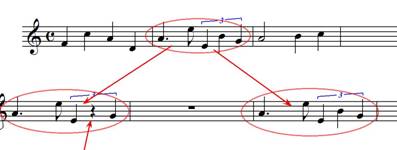
B-CÁCH THỨ 2: Dùng để đưa qua trường canh ngoài tầm kéo thả.
-Bấm vào h́nh vuông đứt quảng, dấu hiệu của Mass Edit.
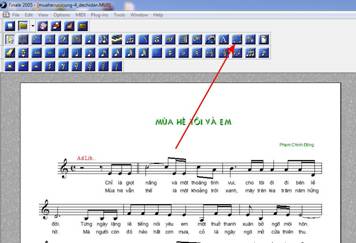 hieppham
hieppham
-Bấm vào Masss Edit trên cao-->bấm tiếp vào Copy and Insert và Copy Everything.
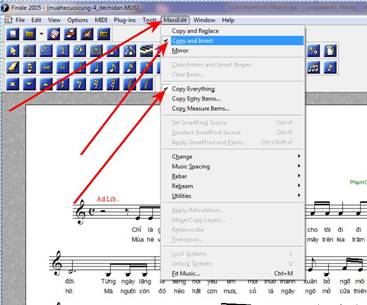
-Bấm vào trường canh đang có những note cần sao chép (1) Nếu nhiều hơn 1 trường canh th́ phải bấm giữ phím Shift trong lúc bấm chọn những trường canh.
-Bấm vào Edit (2)-->Bấm Copy (3)
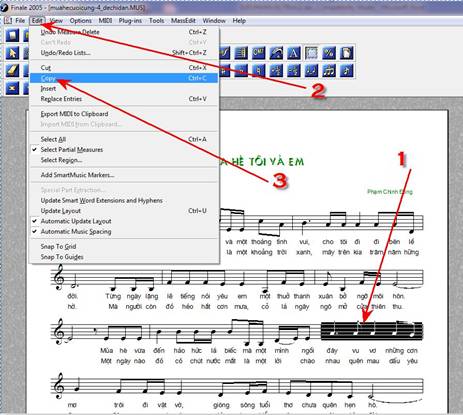
-T́m đến trường canh muốn đưa vào những note đă sao chép, bấm vào nó cho đen lên (1)
-Bấm tiếp vào Edit (2) và bấm Insert (3)
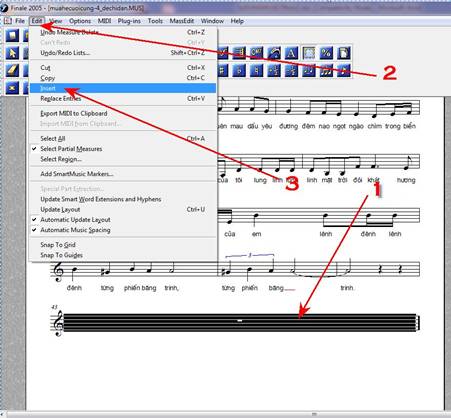
-Những ǵ đă sao chép hiện ra. Có 2 điều cần để ư:
*Những note đưa vào không nằm trong trường canh đă chọn mà lại nằm ở phía trước. Do đó, sau khi đưa vào xong, ḿnh phải xóa cái trường canh đă chọn đó.
*Khi đưa vào, lời ca cũng đi theo cùng với note nhạc.
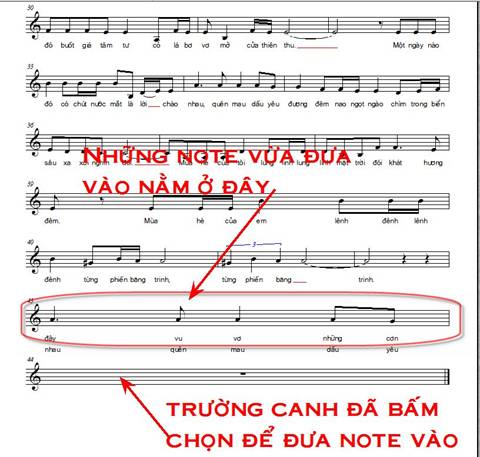
40 - NÓI THÊM VỀ VIỆC CHỌN NGUYÊN TRƯỜNG CANH (để đưa note qua):
1- NHIỀU TRƯỜNG CANH MỘT LÚC:
Ở chế độ Mass Edit, 1 tay bấm phím Shift và 1 tay bấm vào trường canh đầu tiên. Vẫn giữ phím Shift, bấm tiếp vào trường canh cuối mà ḿnh muốn chọn. (Đổi ư, không chọn nữa, bấm chuột ngoài khoảng trống 1 cái).
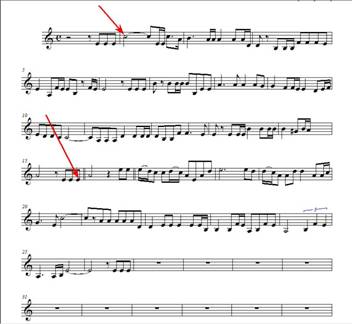
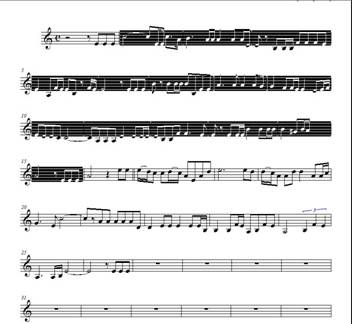
2- CHỌN TẤT CẢ TRƯỜNG CANH:
-Bấm vào Edit trên cao--> Bấm Select All. (Không chọn nữa, bấm ra ngoài khoảng trống 1 cái)
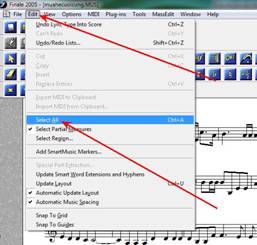

(Sẽ cập nhật thêm khi ṃ mẫm được món mới)